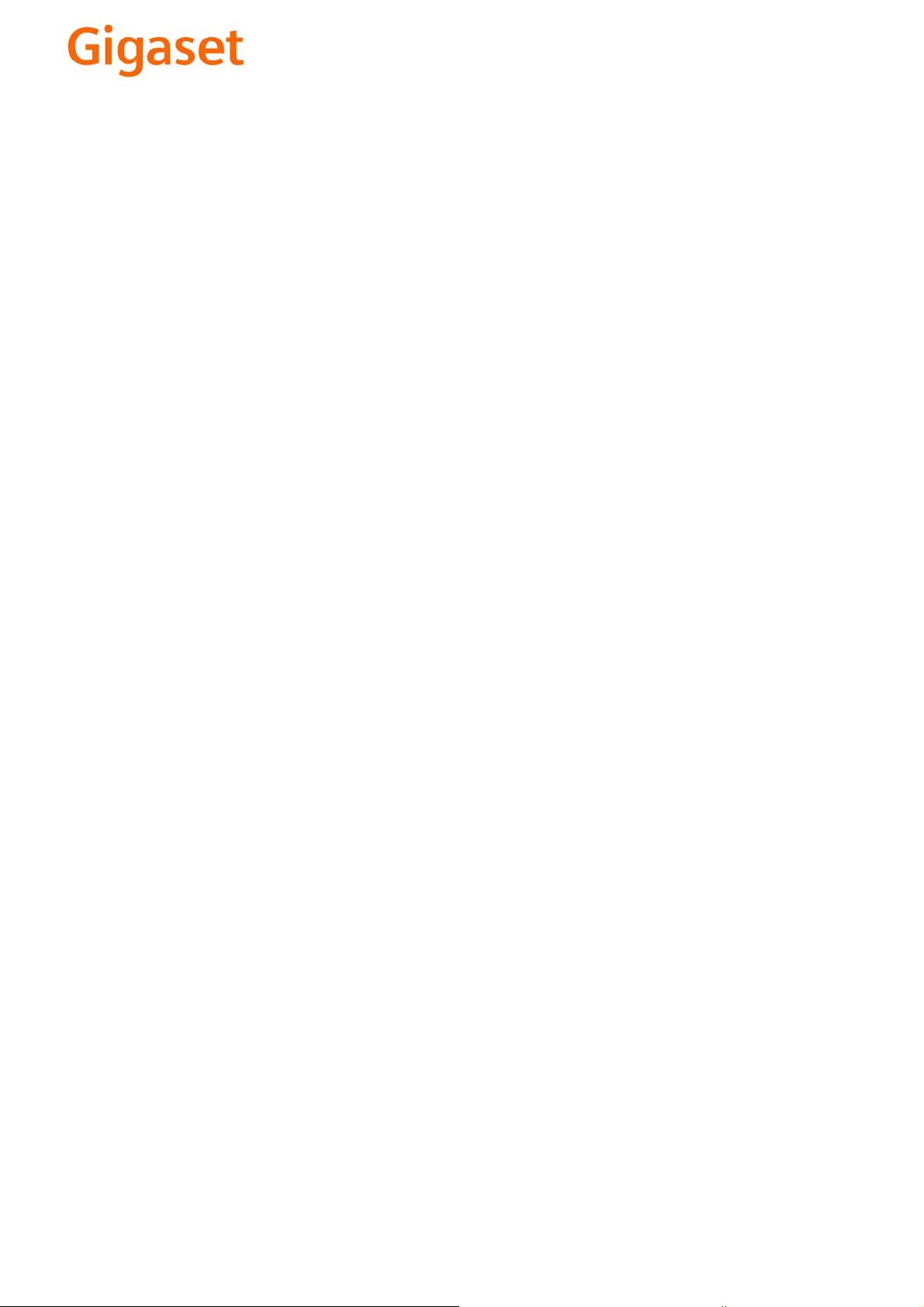
EN Dear Customer,
Gigaset Communications GmbH is the legal successor to
Siemens Home and Office Communication Devices GmbH &
Co. KG (SHC), which in turn continued the Gigaset business
of Siemens AG. Any statements made by Siemens AG or
SHC that are found in the user guides should therefore be
understood as statements of Gigaset Communications
.
GmbH
We hope you enjoy your Gigaset.
DE Sehr geehrte Kundin, sehr geehrter Kunde,
FR Chère Cliente, Cher Client,
IT Gentile cliente,
NL Geachte klant,
ES Estimado cliente,
PT SCaros clientes,
die Gigaset Communications GmbH ist Rechtsnachfolgerin
der Siemens Home and Office Communication Devices
GmbH & Co. KG (SHC), die ihrerseits das Gigaset-Geschäft
der Siemens AG fortführte. Etwaige Erklärungen der
Siemens AG oder der SHC in den Bedienungsanleitungen
sind daher als Erklärungen der Gigaset Communications
GmbH zu verstehen.
Wir wünschen Ihnen viel Freude mit Ihrem Gigaset.
la société Gigaset Communications GmbH succède en droit
à Siemens Home and Office Communication Devices GmbH
& Co. KG (SHC) qui poursuivait elle-même les activités Gigaset de Siemens AG. Donc les éventuelles explications de Siemens AG ou de SHC figurant dans les modes d’emploi
doivent être comprises comme des explications de Gigaset
Communications GmbH.
Nous vous souhaitons beaucoup d’agrément avec votre
Gigaset.
la Gigaset Communications GmbH è successore della Siemens Home and Office Communication Devices GmbH &
Co. KG (SHC) che a sua volta ha proseguito l’attività della
Siemens AG. Eventuali dichiarazioni della Siemens AG o
della SHC nei manuali d’istruzione, vanno pertanto intese
come dichiarazioni della Gigaset Communications GmbH.
Le auguriamo tanta soddisfazione con il vostro Gigaset.
Gigaset Communications GmbH is de rechtsopvolger van
Siemens Home and Office Communication Devices GmbH &
Co. KG (SHC), de onderneming die de Gigaset-activiteiten
van Siemens AG heeft overgenomen. Eventuele uitspraken
of mededelingen van Siemens AG of SHC in de gebruiksaanwijzingen dienen daarom als mededelingen van Gigaset
Communications GmbH te worden gezien.
Wij wensen u veel plezier met uw Gigaset
la Gigaset Communications GmbH es derechohabiente de la
Siemens Home and Office Communication Devices GmbH &
Co. KG (SHC) que por su parte continuó el negocio Gigaset
de la Siemens AG. Las posibles declaraciones de la
Siemens AG o de la SHC en las instrucciones de uso se
deben entender por lo tanto como declaraciones de la Gigaset Communications GmbH.
Le deseamos que disfrute con su Gigaset.
Gigaset Communications GmbH é a sucessora legal da Siemens Home and Office Communication Devices GmbH &
Co. KG (SHC), que, por sua vez, deu continuidade ao sector
de negócios Gigaset, da Siemens AG. Quaisquer declarações por parte da Siemens AG ou da SHC encontradas nos
manuais de utilização deverão, portanto, ser consideradas
como declarações da Gigaset Communications GmbH.
Desejamos que tenham bons momentos com o seu Gigaset.
DA Kære Kunde,
FI Arvoisa asiakkaamme,
SV Kära kund,
NO Kjære kunde,
EL Αγ α πητή πελάτισσα, αγαπητέ πελάτη,
HR Poštovani korisnici,
.
SL Spoštovani kupec!
Gigaset Communications GmbH er retlig efterfølger til Siemens Home and Office Communication Devices GmbH &
Co. KG (SHC), som fra deres side videreførte Siemens AGs
Gigaset-forretninger. Siemens AGs eller SHCs eventuelle
forklaringer i betjeningsvejledningerne skal derfor forstås
som Gigaset Communications GmbHs forklaringer.
Vi håber, du får meget glæde af din Gigaset.
Gigaset Communications GmbH on Siemens Home and
Office Communication Devices GmbH & Co. KG (SHC)-yri-
tyksen oikeudenomistaja, joka jatkoi puolestaan Siemens
AG:n Gigaset-liiketoimintaa. Käyttöoppaissa mahdollisesti
esiintyvät Siemens AG:n tai SHC:n selosteet on tämän
vuoksi ymmärrettävä Gigaset Communications GmbH:n
selosteina.
Toivotamme Teille paljon iloa Gigaset-laitteestanne.
Gigaset Communications GmbH övertar rättigheterna från
Siemens Home and Office Communication Devices GmbH &
Co. KG (SHC), som bedrev Gigaset-verksamheten efter Siemens AG. Alla förklaringar från Siemens AG eller SHC i
användarhandboken gäller därför som förklaringar från
Gigaset Communications GmbH.
Vi önskar dig mycket nöje med din Gigaset.
Gigaset Communications GmbH er rettslig etterfølger etter
Siemens Home and Office Communication Devices GmbH &
Co. KG (SHC), som i sin tur videreførte Gigaset-geskjeften i
Siemens AG. Eventuelle meddelelser fra Siemens AG eller
SHC i bruksanvisningene er derfor å forstå som meddelelser
fra Gigaset Communications GmbH.
Vi håper du får stor glede av din Gigaset-enhet.
η Gigaset Communications GmbH είναι η νομική διάδοχος της
Siemens Home and Office Communication Devices GmbH &
Co. KG (SHC), η οποία έχει αναλάβει την εμπορική
δραστηριότητα Gigaset της Siemens AG. Οι δηλώσεις της
Siemens AG ή της SHC στις
επομένως δηλώσεις της Gigaset Communications GmbH.
Σας ευχόμαστε καλή διασκέδαση με τη συσκευή σας Gigaset.
Gigaset Communications GmbH pravni je sljednik tvrtke
Siemens Home and Office Communication Devices GmbH &
Co. KG (SHC), koji je nastavio Gigaset poslovanje tvrtke
Siemens AG. Zato sve izjave tvrtke Siemens AG ili SHC koje
se nalaze u uputama za upotrebu treba tumačiti kao izjave
tvrtke Gigaset Communications GmbH.
Nadamo se da sa zadovoljstvom koristite svoj Gigaset
uređaj.
Podjetje Gigaset Communications GmbH je pravni naslednik
podjetja Siemens Home and Office Communication Devices
GmbH & Co. KG (SHC), ki nadaljuje dejavnost znamke
Gigaset podjetja Siemens AG. Vse izjave podjetja Siemens
AG ali SHC v priročnikih za uporabnike torej veljajo kot izjave
podjetja Gigaset Communications GmbH.
Želimo vam veliko užitkov ob uporabi naprave Gigaset.
οδηγίες χρήσ
ης αποτ
ελούν
Issued by
Gigaset Communications GmbH
Schlavenhorst 66, D-46395 Bocholt
Gigaset Communications GmbH is a trademark
licensee of Siemens AG
© Gigaset Communications GmbH 2008
All rights reserved.
Subject to availability. Rights of modifications
reserved.
www.gigaset.com
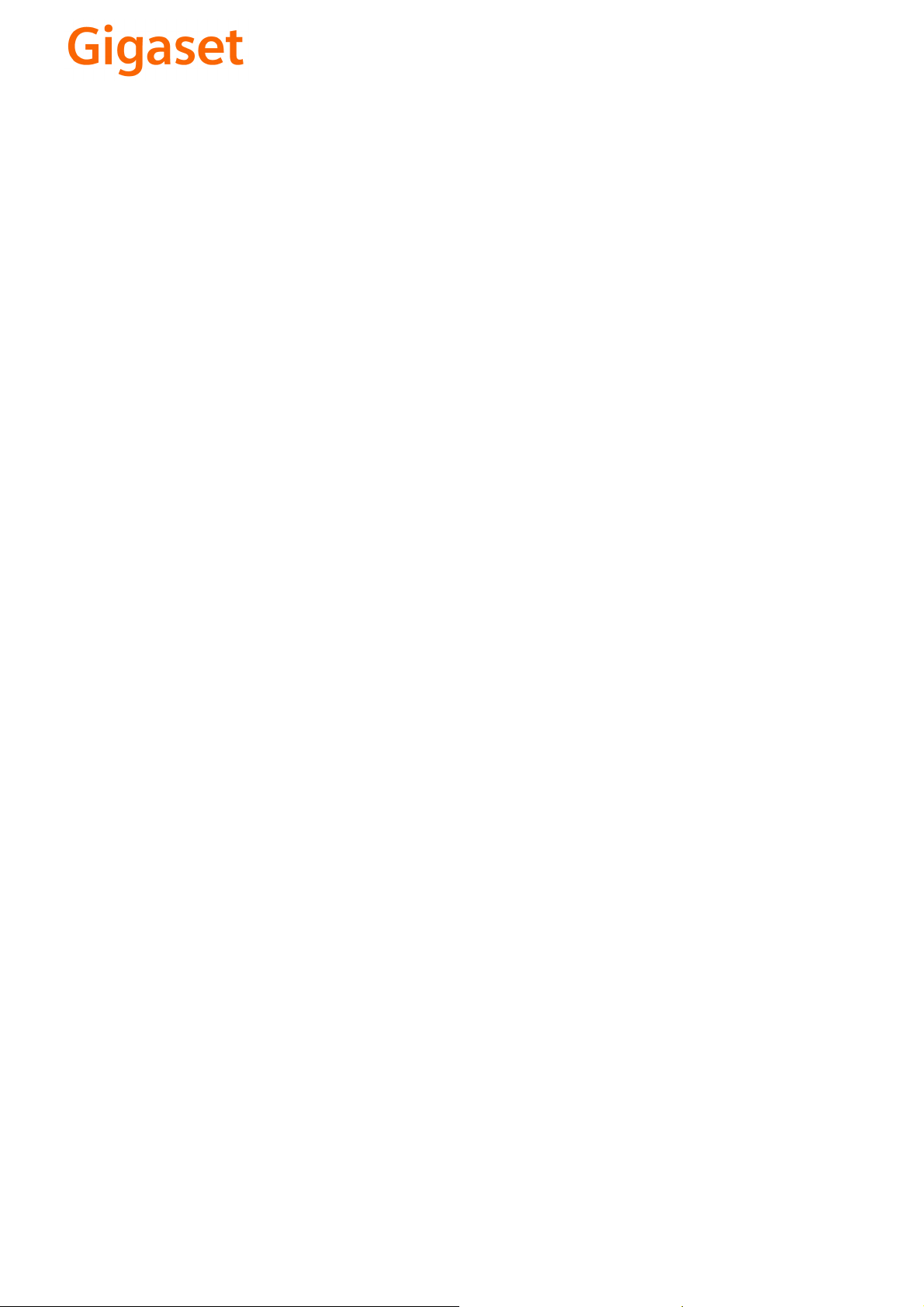
CS Vážení zákazníci,
společnost Gigaset Communications GmbH je právním
nástupcem společnosti Siemens Home and Office
Communication Devices GmbH & Co. KG (SHC), která dále
přejala segment produktů Gigaset společnosti Siemens AG.
Jakékoli prohlášení společnosti Siemens AG nebo SHC, které
naleznete v uživatelských příručkách, je třeba považovat za
prohlášení společnosti Gigaset Communications GmbH.
Doufáme, že jste s produkty Gigaset spokojeni.
SK Vážený zákazník,
Spoločnosť Gigaset Communications GmbH je právnym
nástupcom spoločnosti Siemens Home and Office
Communication Devices GmbH & Co. KG (SHC), ktorá zasa
pokračovala v činnosti divízie Gigaset spoločnosti Siemens
AG. Z tohto dôvodu je potrebné všetky vyhlásenia
spoločnosti Siemens AG alebo SHC, ktoré sa nachádzajú v
používateľských príručkách, chápať ako vyhlásenia
spoločnosti Gigaset Communications GmbH.
Veríme, že budete so zariadením Gigaset spokojní.
PL Szanowny Kliencie,
Firma Gigaset Communications GmbH jest spadkobiercą
prawnym firmy Siemens Home and Office Communication
Devices GmbH & Co. KG (SHC), która z kolei przejęła
segment produktów Gigaset od firmy Siemens AG. Wszelkie
oświadczenia firm Siemens AG i SHC, które można znaleźć
w instrukcjach obsługi, należy traktować jako oświadczenia
firmy Gigaset Communications GmbH.
Życzymy wiele przyjemności z korzystania z produktów
Gigaset.
TR Sayın Müşterimiz,
Gigaset Communications GmbH, Siemens AG'nin Gigaset
işletmesini yürüten Siemens Home and Office
Communication Devices GmbH & Co. KG (SHC)'nin yasal
halefidir. Kullanma kılavuzlarında bulunan ve Siemens AG
veya SHC tarafından yapılan bildiriler Gigaset
Communications GmbH tarafından yapılmış bildiriler olarak
algılanmalıdır.
Gigaset'ten memnun kalmanızı ümit ediyoruz.
RO Stimate client,
Gigaset Communications GmbH este succesorul legal al
companiei Siemens Home and Office Communication
Devices GmbH & Co. KG (SHC), care, la rândul său, a
continuat activitatea companiei Gigaset a Siemens AG.
Orice afirmaţii efectuate de Siemens AG sau SHC şi incluse
în ghidurile de utilizare vor fi, prin urmare, considerate a
aparţine Gigaset Communications GmbH.
Sperăm ca produsele Gigaset să fie la înălţimea dorinţelor
dvs.
SR Poštovani potrošaču,
Gigaset Communications GmbH je pravni naslednik
kompanije Siemens Home and Office Communication
Devices GmbH & Co. KG (SHC), kroz koju je nastavljeno
poslovanje kompanije Gigaset kao dela Siemens AG. Stoga
sve izjave od strane Siemens AG ili SHC koje se mogu naći u
korisničkim uputstvima treba tuma
Gigaset Communications GmbH.
Nadamo se da ćete uživati u korišćenju svog Gigaset
uređaja.
BG Уважаеми потребители,
Gigaset Communications GmbH е правоприемникът на
Siemens Home and Office Communication Devices GmbH
& Co. KG (SHC), която на свой ред продължи бизнеса на
подразделението Siemens AG. По тази причина
всякакви изложения, направени от Siemens AG или
SHC, които се намират в ръководствата за
потребителя, следва да се разбират като изложения на
Gigaset Communications GmbH.
Надяваме се да ползвате с удоволствие вашия Gigaset.
izjave kompanije
čiti kao
RU Уважаемыи покупатель!
Компания Gigaset Communications GmbH является
правопреемником компании Siemens Home and Office
Communication Devices GmbH & Co. KG (SHC), которая,
ою очередь, приняла подразделение Gigaset в свое
в св
управление от компании Siemens AG. Поэтому любые
заявления, сделанные от имени компании Siemens AG
или SHC и встречающиеся в руководствах
пользователя, должны восприниматься как заявления
компании Gigaset Communications GmbH.
Мы надеемся, что продукты Gigaset удовлетворяют
вашим требованиям.
HU T
isztelt Vásárló!
A Siemens Home and Communication Devices GmbH & Co.
KG (SHC) törvényes jogutódja a Gigaset Communications
GmbH, amely a Siemens AG Gigaset üzletágának utódja.
Ebből következően a Siemens AG vagy az SHC felhasználói
kézikönyveiben található bármely kijelentést a Gigaset
Communications GmbH kijelentésének kell tekinteni.
Reméljük, megelégedéssel használja Gigaset készülékét.
Issued by
Gigaset Communications GmbH
Schlavenhorst 66, D-46395 Bocholt
Gigaset Communications GmbH is a trademark
licensee of Siemens AG
© Gigaset Communications GmbH 2008
All rights reserved.
Subject to availability. Rights of modifications
reserved.
www.gigaset.com
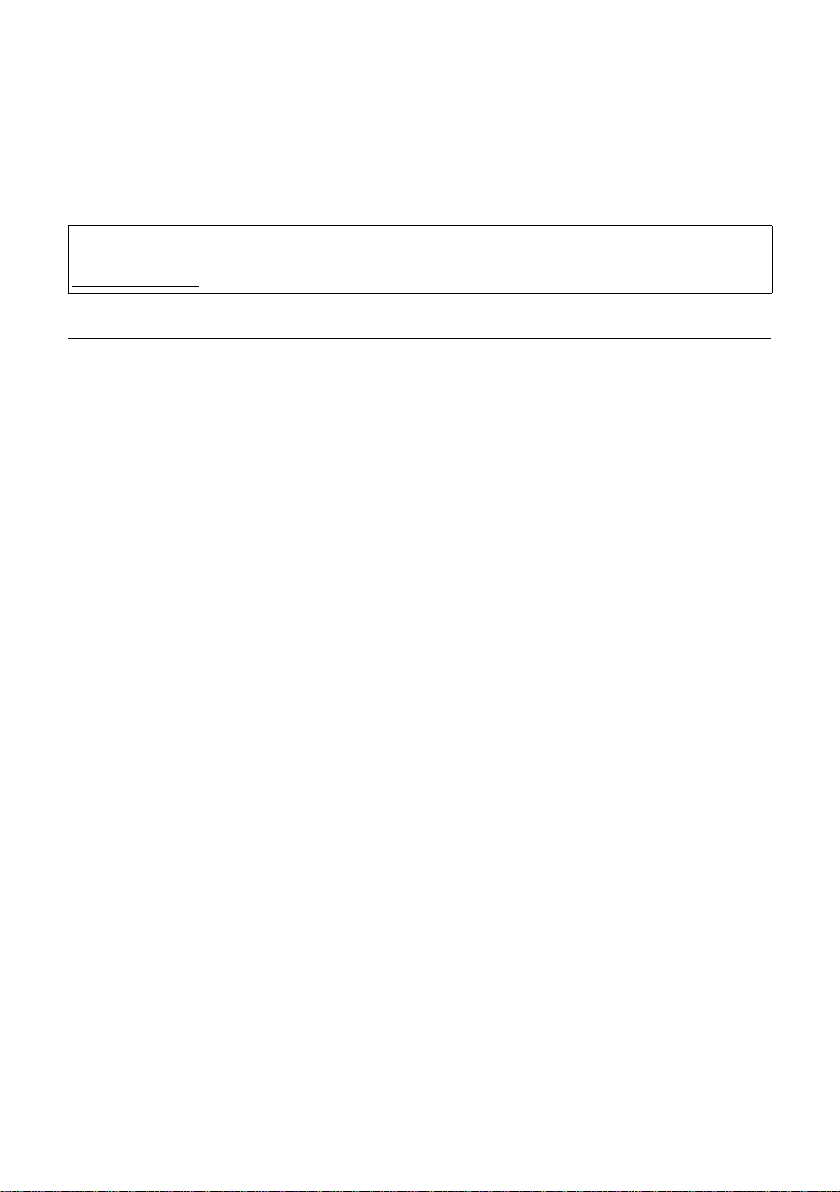
Nye og ændrede funktioner
Nye og ændrede funktioner
Dette dokument supplerer betjeningsvejledningen til din Gigaset CE450/460 IP R.
Efter færdiggørelsen af betjeningsvejledningen er funktionerne i telefonen blevet udvidet
(firmwareversion fra 091). Disse ændringer beskrives i dette dokument.
Bemærk:
Vær desuden opmærksom på suppleringsdokumentet til firmwareversion 081(findes på
www.gigaset.com
Dokumentets indhold
Oversigt over de nye og ændrede funktioner . . . . . . . . . . . . . . . . . . . . . . . . 2
Beskrivelse af de nye og ændrede funktioner . . . . . . . . . . . . . . . . . . . . . . . . 3
ECO DECT: Reduktion af basestationens strømforbrug og sendeeffekt . . . . . . . . . . . . . . 3
Automatisk konfiguration af VoIP-forbindelser . . . . . . . . . . . . . . . . . . . . . . . . . . . . . . . . . 3
Konfiguration af VoIP-forbindelser:
Hjælp til indtastning af dine VoIP-kontodata . . . . . . . . . . . . . . . . . . . . . . . . . . . . . . . . . . . 4
Opkaldsvisning: Overførsel af navn fra onlinetelefonbogen . . . . . . . . . . . . . . . . . . . . . . . 5
VoIP: Visning af det kaldte opkaldsnummer (COLP) . . . . . . . . . . . . . . . . . . . . . . . . . . . . . 6
Nettjenester: Anonyme opkald - undertrykkelse af nummervisning . . . . . . . . . . . . . . . . 6
Aktivering/deaktivering af viderestilling af opkald ved Gigaset.net-opkald . . . . . . . . . . . 8
Aktivering/deaktivering af telefonsvareren på nettet, indtastning af nummer . . . . . . . . 9
Indstilling af telefonsvareren til hurtigopkald . . . . . . . . . . . . . . . . . . . . . . . . . . . . . . . . . 11
Tillæg til "Tilmelding af flere håndsæt til basestationen" . . . . . . . . . . . . . . . . . . . . . . . . 12
Oprettelse af forbindelse mellem pc og webkonfigurator . . . . . . . . . . . . . . . . . . . . . . . . 12
Valg og registrering af onlinetelefonbog til adgang . . . . . . . . . . . . . . . . . . . . . . . . . . . . 14
Indstilling af automatisk forvalg . . . . . . . . . . . . . . . . . . . . . . . . . . . . . . . . . . . . . . . . . . . 15
Ændring af håndsættenes navne og interne numre . . . . . . . . . . . . . . . . . . . . . . . . . . . . 16
Aktivering/deaktivering af infotjenester . . . . . . . . . . . . . . . . . . . . . . . . . . . . . . . . . . . . . 16
Indlæsning/sletning af håndsættelefonbøger fra/på pc'en . . . . . . . . . . . . . . . . . . . . . . . 17
Aktivering af visning af VoIP-statusmeddelelser . . . . . . . . . . . . . . . . . . . . . . . . . . . . . . . 18
Oversigt over webkonfiguratormenuen . . . . . . . . . . . . . . . . . . . . . . . . . . . . 19
Oversigt over håndsættets menuer . . . . . . . . . . . . . . . . . . . . . . . . . . . . . . . 20
i området Kundenservice/CustomerCare under Bedienungsanleitungen/Manuals).
1
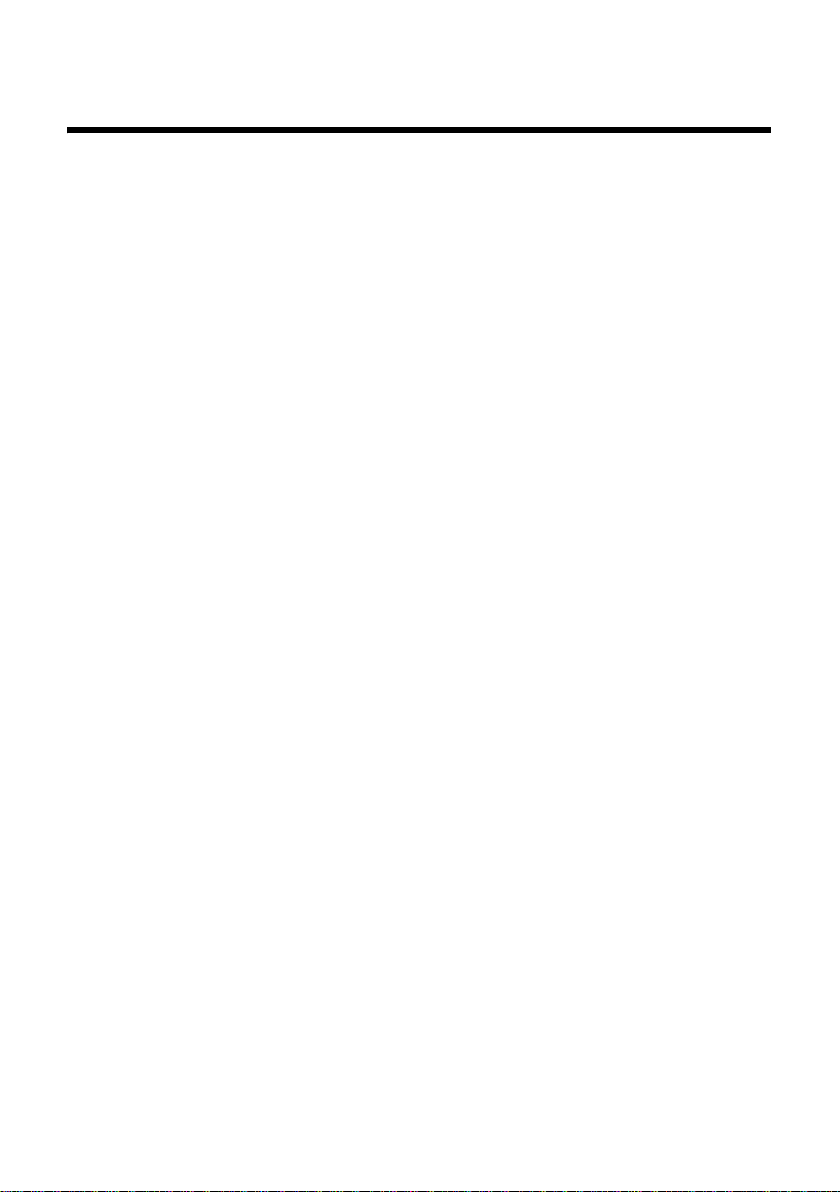
Oversigt over de nye og ændrede funktioner
Oversigt over de nye og ændrede funktioner
Nye funktioner
u ECO DECT-understøttelse
– Reduktion af basestationens sendeeffekt og strømforbrug (s. 3)
u Konfiguration af VoIP-forbindelse
– Forenkling takket være automatisk konfiguration (afhænger af udbyderen, s. 3)
u Visning af opkaldsnumre/navne ved indgående og udgående opkald
– Erstatning af opkaldsnummeret for den, der ringer op, med efternavn og fornavn fra
det relevante opslag i onlinetelefonbogen eller Gigaset.net-telefonbogen (ved visning af opkald og på opkaldslisten, s. 5)
– Visning af det kaldte opkaldsnummer (COLP) (s. 6)
u Nettjenester
– Skjul opkaldsnummer ved næste opkald eller ved alle opkald (s. 6)
– Viderestilling af opkald ved Gigaset.net-opkald (s. 8)
u Telefonsvarer på nettet
– Lagring på basestationen af nummeret for alle telefonsvarere på nettet (s. 9)
– Aktivering/deaktivering af VoIP-telefonsvareren på nettet via håndsættets menu
(gælder ikke Gigaset C45 håndsættet) og basestationens webkonfigurator (s. 9)
– Aflytning af beskeder via beskedtasten på håndsættet (s. 10)
– Valg af telefonsvareren til hurtigopkald med tasten 1 (s. 11)
u Tilmelding af yderligere håndsæt til basestationen
– Automatisk overførsel af opslag i onlinetelefonbøgerne til håndsættets lokale tele-
fonbog (s. 12)
u Yderligere udvidelser af basestationens webkonfigurator
– Valg af "din" udbyders onlinetelefonbog og lagring af de adgangsdata, som udbyde-
ren eventuelt kræver (s. 14)
– Ændring af de tilmeldte håndsæts interne navne og numre (s. 16)
– Oprettelse af forbindelse fra pc’en til webkonfiguratoren via Gigaset-config (s. 12)
Ændrede funktioner
u Automatisk forvalg
– Foruden lokale forvalgsnumre bliver den internationale landekode nu også foranstil-
let (s. 15)
u Optimering af menuerne i webkonfiguratoren (s. 19)
– Funktionerne "Lagring/hentning af håndsættenes telefonbøger på/fra pc'en" og "Akti-
ver visning af VoIP-statusmeddelelser" findes nu på websiden Settings
– Visning af tekstinformationer kan nu aktiveres/deaktiveres via websiden Settings
¢ Handsets.
¢ Services.
2
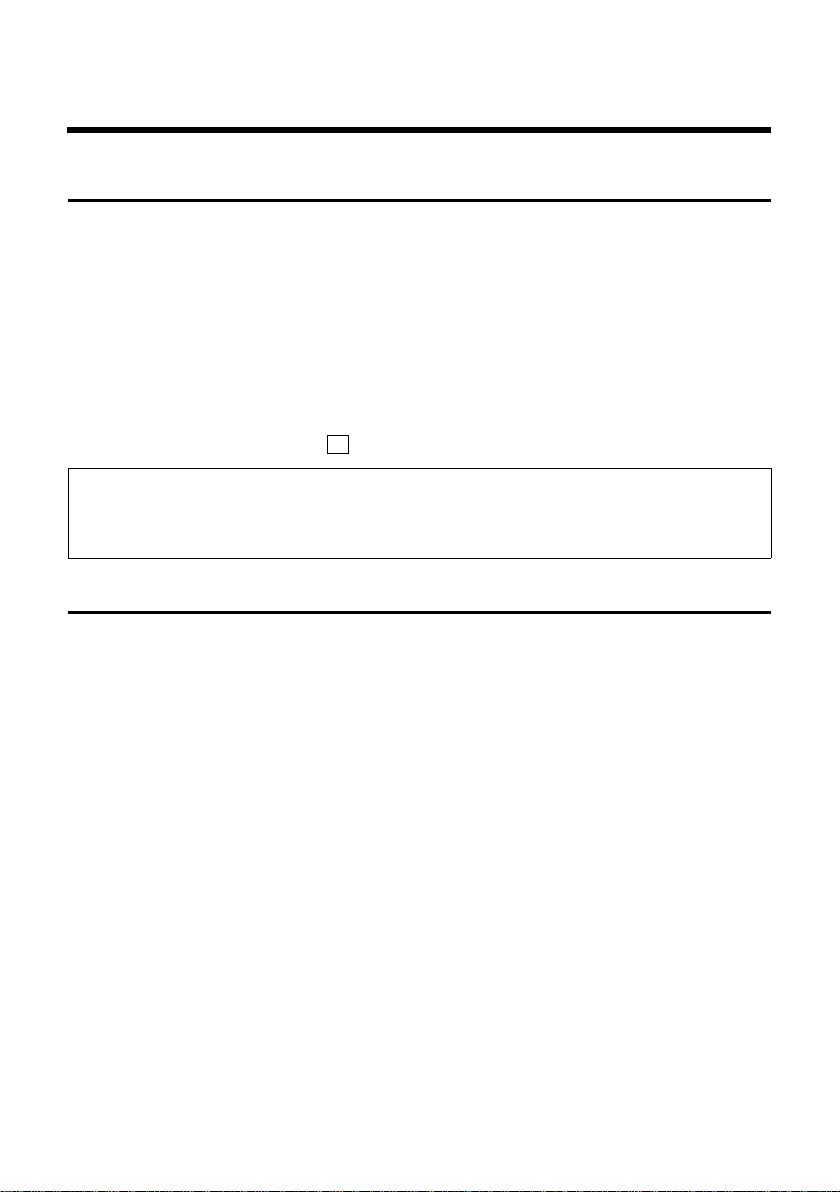
Beskrivelse af de nye og ændrede funktioner
ECO DECT: Reduktion af basestationens strømforbrug og sendeeffekt
Beskrivelse af de nye og ændrede funktioner
ECO DECT: Reduktion af basestationens strømforbrug og sendeeffekt
Din telefons basestation er en ECO DECT-basestation, hvilket indebærer følgende:
u Basestationen bruger mindre strøm, fordi der benyttes en strømbesparende strømforsy-
ning.
u Håndsættets sendeeffekt reduceres, alt afhængigt af afstanden til basestationen.
u Desuden kan du slå basestationen over i Eco-tilstand. På den måde reduceres basestati-
onens sendeeffekt og strømforbrug. Denne indstilling skal foretages på håndsættet.
Forudsætning: Understøttelse af repeater er deaktiveret.
§Menu§ ¢ Indstillinger ¢ Base ¢ Specialfunkt.
Eco Mode
Vælg, og tryk på
Bemærk:
– Når Eco-tilstanden er aktiveret, reduceres basestationens rækkevidde.
– Eco-tilstand og understøttelse af repeater udelukker hinanden, dvs.at du ikke kan aktivere begge
funktioner samtidig.
Automatisk konfiguration af VoIP-forbindelser
‰
§OK§ ( = til).
Alt afhængigt af din VoIP-udbyder kan konfiguration af en VoIP-forbindelse nu i stort
omfang udføres automatisk (automatisk konfiguration).
Forudsætninger:
u Din VoIP-udbyders generelle udbyderdata kan hentes fra internettet.
u Din VoIP-udbyder understøtter automatisk konfiguration. Du har modtaget en relevant
kode fra din VoIP-udbyder.
Ved automatisk konfiguration skal du kun indtaste konfigurationskoden. Derefter indlæser
telefonen alle de data, der er nødvendige for VoIP-forbindelsen, fra internettet, dvs.
foruden de generelle udbyderdata bliver dine personlige kontodata også indlæst og gemt
på basestationen.
Du kan benytte automatisk konfiguration ved indtastning af VoIP-forbindelserne med web-
konfiguratoren.
¤ Åbn websiden Settings ¢ Telephony ¢ Connections.
¤ Klik på knappen Edit efter den VoIP-forbindelse, som du vil hente en automatisk konfi-
guration til.
¤ I området Auto Configuration i feltet Auto Configuration Code skal du indtaste den kode,
som du har fået fra din VoIP-udbyder.
¤ Klik på knappen Start Auto Configuration.
Telefonen opretter forbindelse til internettet.
3
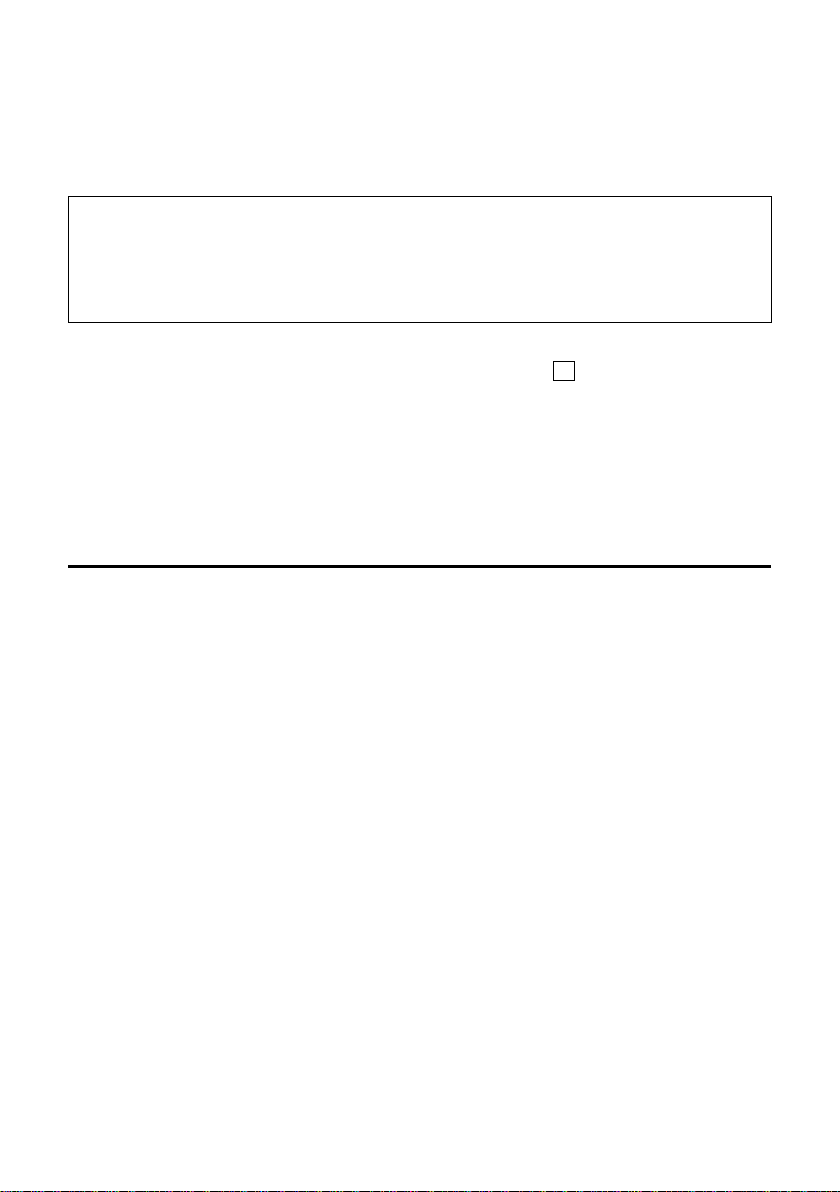
Beskrivelse af de nye og ændrede funktioner
Konfiguration af VoIP-forbindelser: Hjælp til indtastning af dine VoIP-kontodata
Hvis du har foretaget yderligere indtastninger på websiden, bliver disse annulleret, så snart
du klikker på Start Auto Configuration.
Ved automatisk konfiguration bliver felterne i områderne Personal Provider Data,
General Provider Data og Network på websiden overskrevet med de hentede data.
Bemærk:
Hvis meddelelsen Download of settings not possible! File is corrupt! vises, bliver der ikke indlæst nogen
data på telefonen. De mulige årsager er:
– Du har indtastet en forkert kode (f.eks. ikke været opmærksom på forskel mellem store og små
bogstaver). Ret indtastningen, hvis det er tilfældet.
– Den fil, der skal indlæses, er fejlbehæftet. Spørg din VoIP-udbyder.
Når dataoverførslen er gennemført, vises listen Connections.
¤ I kolonnen Active skal du aktivere den relevante indstilling ( = aktiveret).
Telefonen logger på hos VoIP-udbyderen med de relevante adgangsdata. Opdater websiden (f.eks. ved at trykke på F5). Hvis overførsel og tilmelding blev gennemført, vises
Registered i kolonnen Status.
Du kan nu kontaktes på det tilhørende VoIP-nummer.
‰
Konfiguration af VoIP-forbindelser:
Hjælp til indtastning af dine VoIP-kontodata
Webkonfiguratoren:
Ved konfiguration af en VoIP-forbindelse med VoIP-kontodata, som skal indtastes i området
Personal Provider Data, hjælper telefonen dig nu på følgende måde:
Feltnavnene (Authentication Name osv.) i dette område er standardnavne og kan ændres, så
snart du henter de generelle udbyderdata (knappen "Select VoIP Provider"). Så bliver stan-
dardnavnene erstattet med de udbyderspecifikke betegnelser (f.eks. SIP-ID i stedet for
Authentication Name), så du bedre kan orientere dig. Du bliver kun bedt om de data, som
kræves af udbyderen.
4
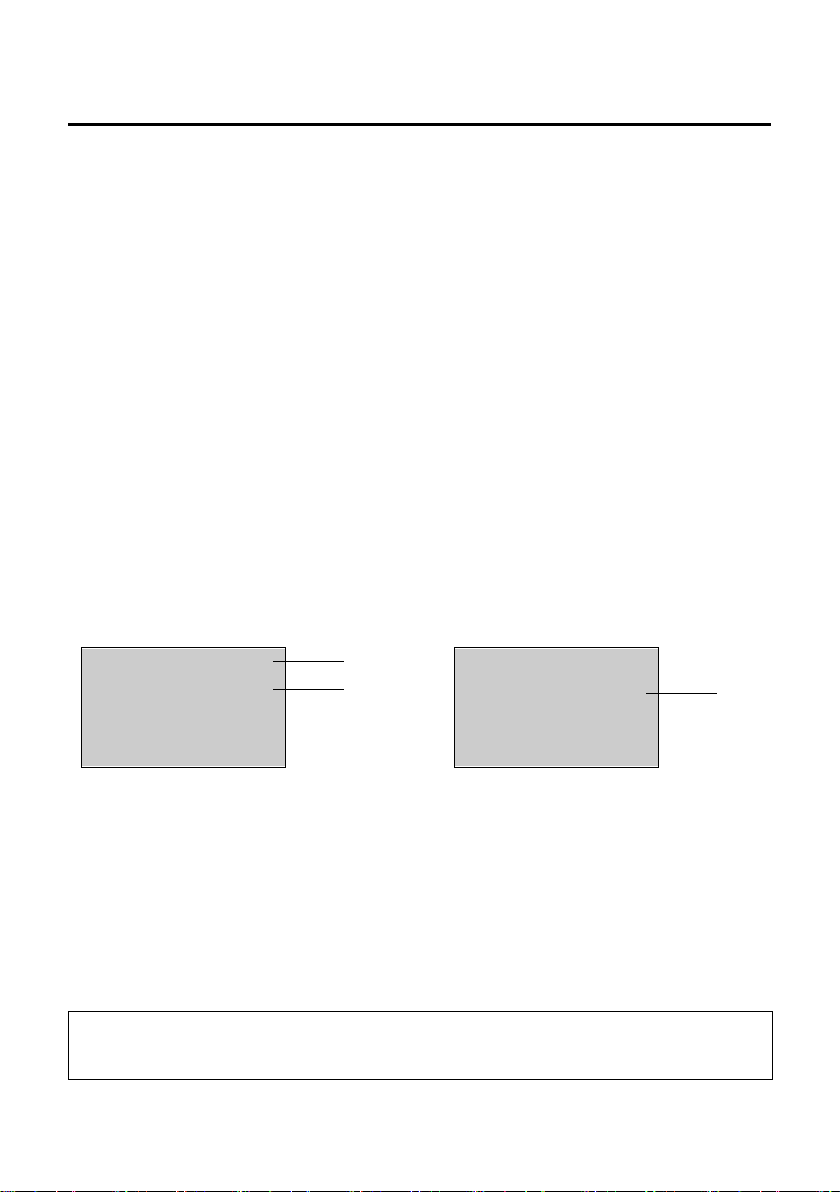
Beskrivelse af de nye og ændrede funktioner
Opkaldsvisning: Overførsel af navn fra onlinetelefonbogen
Opkaldsvisning: Overførsel af navn fra onlinetelefonbogen
Ved indgående opkald kan du få vist det navn, som den, der ringer op, er gemt under i
online- eller Gigaset.net-telefonbogen, i opkaldsvisningen på håndsættet og i opkaldslisten.
Forudsætninger:
u Udbyderen af den onlinetelefonbog, som du har indstillet for din telefon (s. 14), under-
støtter denne funktion.
u Du har aktiveret visning af navnet på den, der ringer op, via webkonfiguratoren.
Visning af navnet på den, der ringer op, er aktiveret via webkonfiguratoren
¤ Åbn websiden Settings ¢ Services.
Hvis udbyderen af den onlinetelefonbog, der er indstillet i øjeblikket, understøtter denne
funktion, vises indstillingen Display of caller’s name i området Online Directory.
¤ Klik på On for at aktivere overførslen af navn fra onlinetelefonbogen.
Opkaldsvisning og opkaldsliste
Forudsætning: Den, der ringer op, undertrykker ikke nummervisning.
Hvis telefonnummeret for den, der ringer op, ikke er gemt i håndsættets lokale telefonbog,
erstattes nummeret af efternavn og fornavn fra opslaget for den, der ringer op, i onlinetelefonbogen. Navnene hentes fra den onlinetelefonbog, som du har indstillet i øjeblikket
(s. 14). Ved opkald fra Gigaset.net vises det Gigaset.net-navn, der er gemt i Gigaset.netopslaget, hvis det findes.
Opkaldsvisning Opkaldsliste
1234567890
...argrethe Sand
til IP1
§§§§§Menu§§§§
1
2
Nyt opk. 01/01
...argrethe Sand
15.11.07 16:50
§§§§§Tilbage§§§§§ §§§§§Menu§§§§
2
1 Nummeret på den, der ringer op
2 Navn fra onlinetelefonbogen på den, der ringer op, evt. forkortet
Hvis nummeret hverken er gemt i den lokale telefonbog eller i onlinetelefonbogen og der
heller ikke er gemt et i Gigaset.net-navn i Gigaset.net-telefonbogen, er det kun nummeret,
der vises.
Kopiering af et nummer til telefonbogen
Under en samtale eller i opkaldslisten:
¤ Vælg §Menu§ ¢ Kopi til telefonbog, og tryk på §OK§. Nummer, efternavn og fornavn overfø-
res fra opslaget til håndsættets telefonbog.
Bemærk:
Du kan finde flere oplysninger om opkaldsvisningen og opkaldslisten i betjeningsvejledningen til din
Gigaset-VoIP-telefon.
5

Beskrivelse af de nye og ændrede funktioner
VoIP: Visning af det kaldte opkaldsnummer (COLP)
VoIP: Visning af det kaldte opkaldsnummer (COLP)
Forudsætning: Din VoIP-udbyder understøtter COLP (Connected Line Identification Presentation)
Ved udgående VoIP-opkald vises nummeret på den forbindelse, der modtog opkaldet, på
håndsættets display. Dette telefonnummer kan adskille sig fra det telefonnummer, du har
ringet op til, f.eks. fordi viderestilling af opkald er aktiveret eller fordi opkaldet blev besvaret af en anden telefonanlægsforbindelse via overførsel af opkald.
Hvis der findes et opslag i telefonbogen for dette telefonnummer, vises det tilhørende navn
i displayet.
Udskiftning af det kaldte nummer med samtalepartnerens faktiske telefonnummer (eller
det tilhørende navn) finder også sted ved skift mellem opkald, konferencer og ved forespørgsler.
Ved overførsel af telefonnummeret til telefonbogen (
opkaldslisten bliver det kaldte nummer (ikke det viste) overført.
§Menu§ ¢ Kopi til telefonbog) og til
Nettjenester: Anonyme opkald - undertrykkelse af nummervisning
Du kan undertrykke overførsel af dit telefonnummer (CLIR = Calling Line Identification
Restriction). Så vises dit telefonnummer ikke, når du ringer op. Du ringer op anonymt.
Forudsætning:
Anonyme opkald er kun mulige via VoIP-forbindelser, hvor udbyderen understøtter funktionen "Anonyme opkald". Du skal aktivere og indstille funktionen hos udbyderne af dine
VoIP-forbindelser.
Aktivering/deaktivering af anonyme opkald for alle opkald
Du kan aktivere/deaktivere undertrykkelse af nummeret permanent for alle din telefons
forbindelser.
§Menu§ ¢ Nettjenester
Alle opkald er anonyme
‰
Vælg, og tryk på
Når funktionen er aktiveret, bliver telefonnummeret undertrykt ved alle opkald. Nummerundertrykkelsen er aktiveret for alle tilmeldte håndsæt.
6
§OK§ (=til).

Beskrivelse af de nye og ændrede funktioner
Nettjenester: Anonyme opkald - undertrykkelse af nummervisning
Aktivering/deaktivering af "anonyme opkald" for næste opkald
Du kan ændre indstillingen for undertrykkelse af nummer for det næste opkald.
§Menu§ ¢ Nettjenester ¢ Næste opk. anonymt
Anonymous Ja / Anonymous Nej
Vælg, og tryk på
§OK§.
~ Indtast telefonnummeret, evt. med nummersuffiks.
§OK§ Tryk på displaytasten. Der ringes op til nummeret.
Displayvisning ved indgående anonyme opkald
Hvis den, der ringer op, undertrykker overførsel af telefonnummer, vises opkaldet på håndsættet på følgende måde: (eksempel)
Anonymt opkald
Anonym
til IP1
§§§§§Menu§§§§
1 Tegn, som telefonen har modtaget i stedet for telefonnummeret på den, der ringer op (udbyder-
specifikt).
1
7

Beskrivelse af de nye og ændrede funktioner
Aktivering/deaktivering af viderestilling af opkald ved Gigaset.net-opkald
Aktivering/deaktivering af viderestilling af opkald ved
Gigaset.net-opkald
Nu kan du også viderestille opkald til dit Gigaset.net-nummer til et andet Gigaset.netnummer. Viderestillingen sker via Gigaset.net.
Viderestillingen kan indstilles og aktiveres/deaktiveres på håndsættet og via webkonfiguratoren.
Håndsæt
§Menu§ ¢ Nettjenester ¢ VoI P ¢ Alle opkald ¢ Viderestil opkald
Der vises en liste med din telefons konfigurerede og aktiverede VoIP-numre.
¤ Vælg Gigaset.net-forbindelsen på listen, og tryk på §OK§.
Aktivering af viderestilling af opkald
Straks / Ved intet svar / Ved optaget
Vælg, og tryk på
Til Vælg, og tryk på §OK§.
~ Indtast det telefonnummer, som der skal viderestilles til. Du skal indtaste et
Gigaset.net-nummer.
§OK§ Tryk på displaytasten.
a Tryk længe (standbytilstand).
Viderestilling af opkald bliver aktiveret.
‰
§OK§ ( = til).
Deaktivering af viderestilling af opkald.
§OK§ Tryk på displaytasten.
Fra Vælg, og tryk på §OK§.
a Tryk længe (standbytilstand).
Viderestilling af opkald bliver deaktiveret.
Med webkonfiguratoren
¤ Åbn websiden Settings ¢ Telephony ¢ Call Forwarding.
Der vises en liste med alle de VoIP-forbindelser, som du har konfigureret.
Connections
Vælg linjen Gigaset.net, og foretag de følgende angivelser.
When
Vælg, hvornår et indgående opkald skal viderestilles: When busy / No reply / Always. Vælg
Off for at deaktivere viderestillingen af opkald.
Call number
Indtast det Gigaset.net-nummer, som opkaldet skal viderestilles til.
8

Beskrivelse af de nye og ændrede funktioner
Aktivering/deaktivering af telefonsvareren på nettet, indtastning af nummer
Aktivering/deaktivering af telefonsvareren på nettet, indtastning af
nummer
Nogle VoIP-udbydere tilbyder telefonsvarere på nettet.
Telefonsvareren på nettet modtager altid de opkald, der kommer ind via den relevante linje
(det relevante VoIP-opkaldsnummer). Du skal derfor oprette en telefonsvarer for hver af
dine VoIP-forbindelser, hvis du vil registrere alle opkald.
Du kan indstille og aktivere/deaktivere telefonsvareren på nettet via webkonfiguratoren.
Det eneste, du skal bruge, er telefonnummeret til telefonsvareren på nettet.
¤ Åbn websiden Settings ¢ Network Mailbox.
På websiden vises en liste med alle de forbindelser, som du har konfigureret for din telefon.
I kolonnen Connection vises navnene på forbindelserne.
Indtastning af nummer
¤ Indtast nummeret til telefonsvareren på nettet efter den ønskede forbindelse i kolonnen
Call number.
Hos nogle VoIP-udbydere indlæses telefonnummeret til telefonsvareren på nettet allerede på basestationen, når du henter de generelle VoIP-udbyderdata (se "Konfiguration
af VoIP-forbindelse" i betjeningsvejledningen til din Gigaset-VoIP-telefon), og telefonnummeret vises under Call number.
¤ Klik på knappen Set for at gemme indstillingerne.
Aktivering/deaktivering af telefonsvareren på nettet
¤ Med valgmuligheden i kolonnen Active kan du aktivere ( ) og deaktivere ( ) telefon-
svareren på nettet. Aktivering/deaktivering sker, så snart du klikker på valgmuligheden.
Det er ikke nødvendigt at gemme ændringen.
‰
9

Beskrivelse af de nye og ændrede funktioner
Aktivering/deaktivering af telefonsvareren på nettet, indtastning af nummer
Opkald til og aflytning af telefonsvareren på nettet via beskedtasten
Under beskedtasten f finder du en liste for hver telefonsvarer på nettet, som opfylder
nedenstående betingelser:
u De tilhørende forbindelser er tildelt til håndsættet som modtagenumre, og
u telefonnummeret til telefonsvareren på nettet er gemt på basestationen.
Fra listen kan du ringe direkte op til telefonsvareren på nettet og aflytte den.
Hvis du trykker på beskedtasten f, vises følgende (eksempel):
Net TS IP1
01+**
1
2
§§§§§§Tilbage§§§§§ U §§§§§OK§§§
1 For alle de telefonsvarere på nettet, der opfylder ovenstående betingelser, vises der et opslag: Net
TSIP1, Net TSIP2 osv. "IP1", "IP2" osv. er standardnavne for de tilhørende forbindelser.
2 Antallet af nye beskeder vises. Hvis der ingen nye beskeder er, vises 00+**.
Visning af nye beskeder på håndsættet i standbytilstand
Hvis der er en ny besked på en af de telefonsvarere på nettet, der er tildelt til håndsættet
via dets modtagenummer, eller på den lokale telefonsvarer, vises symbolet à og antallet
af nye beskeder på håndsættet i standbytilstand. Beskedtasten f blinker.
Opkald til telefonsvareren på nettet og aflytning af beskeder
f Tryk på beskedtasten.
Net TSIP1 / Net TSIP2 / ...
Vælg opslaget for telefonsvareren på nettet, og tryk på
§OK§. Du får med det
samme forbindelse til telefonsvareren på nettet og hører en meddelelse. Du
kan normalt styre afspilningen af beskederne via håndsættets tastatur (talkoder). Følg telefonsvarerens anvisninger.
Bemærk:
– Der ringes automatisk op til telefonsvareren på nettet via den relevante forbindelse, hvor den også
modtager beskeder.
– Via webkonfiguratoren skal du angive, hvordan talkoderne til styring af telefonsvareren på nettet
skal omsættes til DTMF-signaler og sendes (se betjeningsvejledningen til din Gigaset-VoIP-telefon,
"Indstilling af DTMF-signalering for VoIP").
Spørg din VoIP-udbyder, hvilke typer DTMF-overførsel, der understøttes.
10

Beskrivelse af de nye og ændrede funktioner
Indstilling af telefonsvareren til hurtigopkald
Indstilling af telefonsvareren til hurtigopkald
Dette afsnit erstatter afsnittet "Brug af telefonsvareren på nettet" i betjeningsvejledningen til din
Gigaset-VoIP-telefon.
Med hurtigopkald kan du ringe direkte op til en telefonsvarer på nettet.
Ved levering er der ikke forudindstillet en telefonsvarer til hurtigopkald. Hvis du trykker
længe på tasten 1, bliver du bedt om at vælge en af de tilgængelige telefonsvarere på nettet.
Tilknytning af tasten 1 på håndsættet, ændring af tilknytningen
Indstillingen for hurtigopkald gælder kun for det enkelte håndsæt. Du kan tilknytte forskellige telefonsvarere på nettet til tasten 1 på alle tilmeldte håndsæt.
§Menu§ ¢ Telefonsvarer ¢ Indstil tast 1
Der vises en liste med forbindelser, som er tilknyttet til håndsættet som modtagenumre.
Net TSxxx vises, hvor xxx udskiftes med det aktuelle standardnavn for forbindelsen IP1 til
IP6.
‰
s Vælg forbindelse, og tryk på
Hvis der allerede er gemt et nummer på basestationen for den valgte telefonsvarer på nettet, bliver hurtigopkald aktiveret.
a Tr y k længe (i standbytilstand).
Hvis der ikke er gemt et nummer for telefonsvareren på nettet, bliver du bedt om at vælge
en anden telefonsvarer.
Du skal indtaste nummeret på telefonsvareren på nettet via webkonfiguratoren.
§OK§ ( = til).
Opkald til og aflytning af telefonsvareren på nettet
1 Tryk længe.
Du får forbindelse til telefonsvareren på nettet med det samme.
d Tryk evt. på håndfri funktion-tasten. Velkomstmeddelelsen fra telefonsvareren
på nettet afspilles.
Bemærk:
– Der ringes automatisk op til telefonsvareren på nettet via den relevante forbindelse. Hvis der er
defineret et automatisk forvalgsnummer for din telefon, bliver det ikke foranstillet.
– Du kan normalt styre afspilningen fra telefonsvareren på nettet via håndsættets tastatur (talko-
der). Du skal via webkonfiguratoren angive, hvordan talkoderne skal omsættes til DTMF-signaler
og sendes (se betjeningsvejledningen til din Gigaset-VoIP-telefon, "Indstilling af DTMF-signalering
for VoIP").
Spørg din VoIP-udbyder, hvilke typer DTMF-overførsel, der understøttes.
11

Beskrivelse af de nye og ændrede funktioner
Tillæg til "Tilmelding af flere håndsæt til basestationen"
Tillæg til "Tilmelding af flere håndsæt til basestationen"
I betjeningsvejledningen til din Gigaset-VoIP-telefon er det beskrevet, hvordan du tilslutter
flere håndsæt til din basestation.
Ved tilmelding af et Gigaset-håndsæt overfører basestationen opslag fra onlinetelefonbogen (s. 14), der er indstillet i øjeblikket, fra Gigaset.net-telefonbogen og fagbogen til håndsættets lokale telefonbog. På den måde kan du også benytte disse telefonbøger på det nye
håndsæt.
Når tilmeldingen er gennemført, får du en meddelelse om, at telefonbogsopslagene bliver
overført.
Brug af onlinetelefonbogen
¤ Tryk forneden på styretasten s for at åbne håndsættets lokale telefonbog.
¤ Net Directory / Yellow Pages / Gigaset.net Vælg, og tryk på opkaldstasten c. Der oprettes
forbindelse til onlinetelefonbogen.
I betjeningsvejledningen til din Gigaset-VoIP-telefon er det beskrevet, hvordan du søger
efter opslag i onlinetelefonbogen eller Gigaset.net-telefonbogen.
Oprettelse af forbindelse mellem pc og webkonfigurator
Tillæg til afsnittet "Oprettelse af forbindelse mellem pc’en og telefonens webkonfigurator" i betjeningsvejledningen til din Gigaset-VoIP-telefon.
Med basestationens webkonfigurator kan du foretage indstillinger for din telefon via
pc’ens webbrowser.
Forudsætninger:
u Der skal være installeret en standardwebbrowser på pc’en, f.eks. Internet Explorer, ver-
sion 6.0 eller nyere, eller Firefox, version 1.0.4 eller nyere.
u Pc’en er tilsluttet til basestationens router.
Der er nu to metoder til oprettelse af en forbindelse mellem pc’en og basestationens webkonfigurator:
u Du kan indtaste telefonens aktuelle IP-adresse i webbrowserens adressefelt, http://.
Adressen vises på håndsættets display, når du trykker kort på paging-tasten på basestationen. Denne mulighed er beskrevet i betjeningsvejledningen til din Gigaset-VoIP-telefon.
u Du kan oprette forbindelse med tjenesten "Gigaset-config" (uden angivelse af telefo-
nens IP-adresse).
12

Beskrivelse af de nye og ændrede funktioner
Oprettelse af forbindelse mellem pc og webkonfigurator
Oprettelse af forbindelse via Gigaset-config:
Forudsætning Basestationen har forbindelse til internettet, og din pc kan få adgang til
internettet.
¤ Start webbrowseren på pc’en.
¤ Indtast URL-adressen http://www.Gigaset-config.com i webbrowserens adressefelt.
¤ Tryk på Enter-tas ten.
Du får en meddelelse om, at forbindelsen bliver viderestillet til basestationen.
Hvis der er adgang til flere Gigaset-VoIP-telefoner via din internetforbindelse, bliver du
spurgt om, hvilken af disse telefoner du vil viderestilles til.
Når viderestilling af forbindelsen er gennemført, vises webkonfiguratorwebsiden Login i
webbrowseren.
Bemærk:
Forbindelsen mellem pc’en og basestationens webkonfigurator er lokal (LAN-forbindelse). Det er kun
oprettelsen af forbindelsen, der foregår via internettet.
13

Beskrivelse af de nye og ændrede funktioner
Valg og registrering af onlinetelefonbog til adgang
Valg og registrering af onlinetelefonbog til adgang
Du kan bruge onlinetelefonbøger (telefonbog og fagbog) på de tilmeldte håndsæt. Du kan
indstille, hvilken onlinetelefonbog, du vil bruge, via telefonens webkonfigurator.
¤ Åbn websiden Settings ¢ Services.
Du skal foretage indstillingerne i området Online Directory.
¤ Vælg den udbyder, hvis onlinetelefonbog du vil benytte, på listen Provider.
Alt afhængigt af den valgte Provider vises følgende felter:
Display of caller’s name
Vises, hvis udbyderen understøtter overførsel fra onlinetelefonbogen af navnet på den,
der ringer op, til opkaldsvisningen (s. 5).
¤ Klik på On for at aktivere visningen.
Authentication Name, Authentication password
Vises, hvis du skal tilmelde dig hos udbyderen for at få adgang til bestemte tjenester:
– Hos nogle udbydere skal du tilmelde dig for at få adgang til onlinetelefonbogen. De
kræver, at du registrerer dig med logonnavn og adgangskode, før du kan få adgang
til onlinetelefonbogen. Du skal gemme disse data i basestationen.
– Andre udbydere skelner mellem standardtjenester og Premium-tjenester. Du kan få
adgang til standardtjenesterne uden at angive logonnavn og adgangskode.
Du skal tilmelde dig til Premium-tjenesterne. Du skal gemme adgangsdataene i base-
stationen for at kunne få adgang til Premium-tjenesterne.
¤ Indtast de data, du har fået fra udbyderen, i felterne Authentication Name og Authenti-
cation password.
¤ Klik på knappen Set for at gemme indstillingerne i telefonen.
14

Beskrivelse af de nye og ændrede funktioner
Indstilling af automatisk forvalg
Indstilling af automatisk forvalg
Dette afsnit erstatter afsnittet " Indstilling af automatisk forvalg" i betjeningsvejledningen til din Gigaset-VoIP-telefon.
Gem det komplette forvalgsnummer (inklusive landekoden) for det sted, hvor du bruger
telefonen, på basestationen.
Ved VoIP-opkald skal du normalt også indtaste forvalgsnummeret – også ved lokalsamtaler. Hvis du vil slippe for besværet med at skulle indtaste områdenummeret ved lokalsamtaler, kan du indstille din telefon, så dette områdenummer bliver foranstillet alle VoIPopkald på lokalnettet.
Det indtastede områdenummer bliver foranstillet alle numre, der ikke begynder med 0 –
også når du ringer op til numre i telefonbogen og på andre lister. Undtagelser: Telefon-
numre, som du har fastlagt opkaldsregler for (se betjeningsvejledningen til din GigasetVoIP-telefon).
¤ Åbn websiden Settings ¢ Telephony ¢ Dialling Plans.
Foretag følgende indstillinger i området Area Codes:
¤ Vælg det land, som du bruger telefonen i, på listen Country. På den måde bliver lande-
koden og områdenummerpræfikset automatisk indstillet (i felterne International Prefix /
Area Code og Local Prefix).
¤ Indtast områdenummeret for din by uden præfiks i feltet Local Area Code.
¤ Klik på indstillingen Yes efter Predial area code for local calls through VoIP for at aktivere
funktionen.
Klik på No for at deaktivere funktionen. Nu skal du også indtaste forvalgsnummeret ved
lokalsamtaler. Numrene i telefonbogen skal altid indeholde områdenummeret.
¤ Klik på knappen Set for at gemme indstillingerne.
Du skal være opmærksom på følgende:
u Forvalgsnummeret foranstilles også nødopkaldsnumre, hvis der ikke er fastlagt
opkaldsregler for disse numre.
u De numre på din telefonsvarer på nettet, som er gemt på basestationen, får ikke foran-
stillet forvalgsnummeret (s. 9)
15

Beskrivelse af de nye og ændrede funktioner
Ændring af håndsættenes navne og interne numre
Ændring af håndsættenes navne og interne numre
Et håndsæt bliver automatisk tildelt det laveste ledige interne nummer (1 til 6) og et af de
interne navne "INT 1", "INT 2" osv., når det bliver tilmeldt basestationen.
Du kan ændre de interne numre og navne for alle tilmeldte håndsæt. Du kan foretage
ændringen:
u via alle tilmeldte Gigaset-håndsæt (se betjeningsvejledningen til din Gigaset-VoIP-tele-
fon).
u via telefonens webkonfigurator
Ændring af interne navne og numre via webkonfiguratoren
¤ Åbn websiden Settings ¢ Handsets.
Navnene og de interne numre på alle tilmeldte håndsæt vises i området Registered Hand-
sets.
¤ Ændring af nummer: Vælg det interne nummer, som du vil tildele det ønskede hånd-
sæt, i kolonnen No.. Hvis der allerede findes et håndsæt med dette interne nummer, skal
du også ændre nummertildelingen for dette håndsæt. De interne numre 1–6 må kun tildeles én gang hver.
¤ Ændring af navn: Du kan ændre navnet på håndsættet i kolonnen Name. Det kan være
på op til 10 tegn.
¤ Gentag evt. fremgangsmåden for de øvrige håndsæt.
¤ Klik på knappen Set for at gemme indstillingerne.
Hvis et internt nummer tildeles to gange, vises der en meddelelse. De interne numre bliver
ikke ændret.
Ændringerne bliver foretaget i den interne liste for alle tilmeldte håndsæt. På den interne
liste er håndsættene sorteret efter deres interne nummer. Rækkefølgen af håndsættene på
listen kan derfor blive ændret.
Aktivering/deaktivering af infotjenester
Hvis du tilmelder et Gigaset C47H-, S67H- eller SL37H-håndsæt til din basestation, kan du
få vist individuelt sammensatte tekstinformationer (f.eks. vejrudsigter, RSS-feeds) på disse
håndsæts standbydisplay.
Forudsætning: På håndsættene Gigaset C47H, S67H eller SL37H er Ur indstillet som
Screensaver.
Hvis der kommer tekstinformationer, overskrives screensaveren af disse.
I modsætning til, hvad der står i beskrivelsen i udvidelsesfilen til firmwareopdateringen
version 081 skal du aktivere/deaktivere visning af tekstinformationer på følgende måde:
¤ Åbn websiden Settings ¢ Services.
¤ Aktiver indstillingen Yes / No i området Info services on screensaver for at aktivere eller
deaktivere visningen af tekstinformationerne.
¤ Klik på knappen Set for at gemme indstillingerne i telefonen.
16

Beskrivelse af de nye og ændrede funktioner
Indlæsning/sletning af håndsættelefonbøger fra/på pc'en
Konfiguration af infotjenester
¤ Klik på linket
www.gigaset.net/myaccount
eller indtast URL-adressen i adressefeltet i et andet webbrowservindue.
¤ I felterne til brugerkontoen indtaster du de kontodata, som skal vises på websiden Info
services on screensaver.
Der åbnes en webside, hvor du kan sammensætte din infotjeneste.
¤ Angiv hvilke informationer, som skal vises på dit håndsæt med regelmæssige mellem-
rum.
Indlæsning/sletning af håndsættelefonbøger fra/på pc'en
Websiden Settings ¢ Telephony ¢ Directory til sikkerhedskopiering og administration af
håndsættelefonbøger er blevet slettet.
Funktionerne findes nu på den nye webside Settings
administration af de tilmeldte håndsæt er sammenfattet.
Forudsætninger:
u Håndsættet kan sende og modtage telefonbogsopslag.
u Håndsættet er aktiveret og i standbytilstand.
¢ Handsets, hvor funktionerne til
¤ Åbn websiden Settings ¢ Handsets.
Navnene på alle tilmeldte håndsæt vises i området Directory.
¤ Vælg det håndsæt, hvis telefonbog du vil redigere/gemme. Klik på valgmuligheden
foran håndsættet.
I betjeningsvejledningen til din Gigaset-VoIP-telefon under "Webkonfigurator - Indlæsning/
sletning af telefonbøger fra/på pc'en " er det beskrevet, hvordan du indlæser telefonbøger
fra/på pc’en og hvordan du sletter telefonbøger.
Bemærkninger:
– Alle Gigaset-VoIP-telefoners håndsættelefonbøger bliver nu gemt i vCard-format på pc’en. Opslag
fra pc-adressekartoteket i vCard-format kan indlæses på håndsættene.
Du kan finde oplysninger om vCard-format (vcf) på internettet, f.eks. under:
www.en.wikipedia.org/wiki/VCard
(du kan indstille sproget nederst til venstre i navigationsområdet på websiden)
– tsv-formatet understøttes stadig ved indlæsning af gemte telefonbøger på håndsættet.
– Hvis du vil kopiere en håndsættelefonbog (vcf-fil), der indeholder flere opslag og er gemt på pc’en
til adressekartoteket i Microsoft Outlook™, skal du være opmærksom på følgende:
Microsoft Outlook™ kopierer altid kun det første (telefonbogs)opslag fra vcf-filen til programmets
adressekartotek.
17

Beskrivelse af de nye og ændrede funktioner
Aktivering af visning af VoIP-statusmeddelelser
Aktivering af visning af VoIP-statusmeddelelser
Hvis du har problemer med VoIP-forbindelsen, kan du få vist VoIP-statusmeddelelserne på
håndsættet. De giver dig oplysninger om en forbindelses status og indeholder en udbyderspecifik statuskode, som servicemedarbejderne kan bruge ved analysen af problemet.
Du kan aktivere/deaktivere visning af VoIP-statusmeddelelser:
u via alle tilmeldte Gigaset-håndsæt (se betjeningsvejledningen til din Gigaset-VoIP-tele-
fon)
u via telefonens webkonfigurator
Aktivering/deaktivering af visning af VoIP-statusmeddelelser via webkonfiguratoren
¤ Åbn websiden Settings ¢ Handsets.
Du skal foretage indstillingerne i området Miscellaneous.
¤ Klik på valgmuligheden Yes efter Show VoIP status on handset for at aktivere visningen af
statusmeddelelser.
Hvis du klikker på No, vises der ingen VoIP-statusmeddelelser.
¤ Klik på knappen Set for at gemme ændringerne.
Bemærk:
Du kan se en tabel med de mulige statuskoder og deres betydning i appendikset til betjeningsvejledningen til din Gigaset-VoIP-telefon. Du kan se tillæg til denne tabel i det følgende afsnit.
VoIP-statuskoder
Tillæg til tabellen "VoIP-statuskoder" i appendikset til betjeningsvejledningen til din Gigaset-VoIP-telefon.
Hvis du forsøger at ringe op via en VoIP-forbindelse, der ikke er korrekt konfigureret, vises
den følgende statusmeddelelse på displayet: VoIP konfig.- fejl: xxx (xxx = VoIP-statuskode).
Følgende statuskoder er mulige:
Statuskode Betydning
0x31 IP-domæne ikke angivet
0x33 SIP-brugernavn (Godkendelsesnavn) ikke angivet.
Vises f.eks. ved opkald med nummersuffiks, hvis der ikke er konfigureret en forbindelse
til suffikset på basestationen.
0x34 SIP-adgangskode (Godkendelsesadgangskode) ikke angivet.
18

Oversigt over webkonfiguratormenuen
Nye websider er forsynet med en orange kant.
Home
Settings
IP Configuration
Tel ephony
Connections
Audio
Number Assignment
Call Forwarding
Dialling Plans
Network Mailbox
Advanced Settings
Messaging
Messenger
E-Mail
Services
Handsets
Miscellaneous
Status
Device
Oversigt over webkonfiguratormenuen
1
1Websiden Directory er bortfaldet. Denne sides funktioner finder du nu
på websiden Settings
¢ Handsets.
19

Oversigt over håndsættets menuer
Oversigt over håndsættets menuer
Nye og ændrede menuer og undermenuer er markeret med orange.
Vær opmærksom på, at enkelte talkombinationer (genveje) til hurtig adgang til underme-
nuer også er blevet ændret.
2 Vækkeur
2-1 aktivering
2-2 Wakeup time
3 Lydindstilling
3-1 Ringetonelydstyrke
3-2 Ringetonemelodi 3-2-1 Til eksterne opkald
3-2-2 Til interne opkald
3-2-3 Vækkeur
3-3 Servicetoner
3-4 Batteri lavt 3-4-1 Fra
3-4-2 Til
3-4-3 Under opkald
4 Indstillinger
4-1 Dato/klokkeslæt
4-2 Håndsæt 4-2-1 Display 4-2-1-1 Screensaver
4-2-1-2 farvevalg
4-2-1-3 Kontrast
4-2-1-4 Belysning
4-2-2 Sprog
4-2-3 Autosvar
4-2-4 Tilmeld håndsæt
4-2-5 Nulstil håndsæt
20

Oversigt over håndsættets menuer
4-3 Base 4-3-1 Opkaldsliste Type 4-3-1-1 Mistede opkald
4-3-1-2 Alle opkald
4-3-2 Ventemelodi
4-3-3 System-PIN
4-3-4 Nulstil base
4-3-5 Specialfunkt. 4-3-5-1 Repeater-tilst.
4-3-5-3 Eco Mode
4-3-6 Lokalt netværk 4-3-6-1 dynamisk
IP-adresse
4-3-6-2 IPadresse
4-3-6-3 Undernetmaske
4-3-6-4 DNS Server
4-3-6-5 Standardgateway
4-3-7 Telefoni
4-3-8 Firmware opdatering
5 Telefonsvarer
5-3 Indstil tast 1 Net TSIP1
:
(afhænger af antallet af
konfigurerede VoIP-opkaldsnumre
og håndsættets modtagenumre)
Net TSIP6
6 Nettjenester
6-1 VoIP 6-1-6 Alle opkald 6-1-6-1 Viderestil opkald
6-1-6-3 Banke på
6-3 Alle opkald er
anonyme
6-4 Næste opk.
anonymt
21
